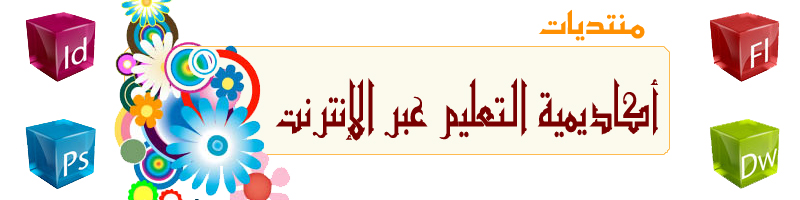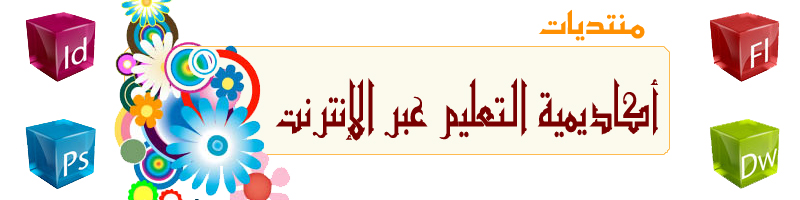
أكاديمية للتعليم عبر الانترنت
|
| | | لينكات الفوتوشوب.........يوم الأثنين |  |
| | | كاتب الموضوع | رسالة |
|---|
Admin
Admin
عدد المساهمات : 237
تاريخ التسجيل : 26/01/2010
 |  موضوع: رد: لينكات الفوتوشوب.........يوم الأثنين موضوع: رد: لينكات الفوتوشوب.........يوم الأثنين  الجمعة فبراير 12, 2010 11:33 pm الجمعة فبراير 12, 2010 11:33 pm | |
| دة لينك نزل احدث برنامج الفوتوشوب ومجرب انا نزلتة وجربتة فى فية بس شئ صغير او ما تحمل البرنامج وتفتح ايقونة التحميل هتختار مكان الملف تانى اللى معاه علشان يكمل تحميل البرنامج بتوفيق ياشباب دة نبدة عن البرنامج Adobe Photoshop CS4 v11.0.1 Portable Edition Multilingual | 63.5 MB Adobe  Photoshop  CS4 Extended software delivers all the features in Photoshop CS4, plus new features for working with 3D imagery, motion-based content, and advanced image analysis. If you work in film, video, multimedia, 3D, manufacturing, architecture, engineering, medicine, or science, Photoshop Extended is for you. Breakthrough 3D painting and compositing capabilities let you work with 3D models as easily and powerfully as with 2D images. Whether you're a professional photographer, a dentist, or just like to shoot photos for fun, there's a Photoshop product right for you
لو حد واجهة مشكلة يخبرنى والله مستعان
بس انا جربتة واشتغلت علية  دة لينك مباشر [url=http://hotfile.com/dl/23405252/c7cefdb/www.dl4all.com.apsp.rar.html] http://www.d1a1.com/short/349 | |
|   | | Admin
Admin
عدد المساهمات : 237
تاريخ التسجيل : 26/01/2010
 |  موضوع: رد: لينكات الفوتوشوب.........يوم الأثنين موضوع: رد: لينكات الفوتوشوب.........يوم الأثنين  الجمعة فبراير 12, 2010 11:37 pm الجمعة فبراير 12, 2010 11:37 pm | |
| | |
|   | | Admin
Admin
عدد المساهمات : 237
تاريخ التسجيل : 26/01/2010
 |  موضوع: رد: لينكات الفوتوشوب.........يوم الأثنين موضوع: رد: لينكات الفوتوشوب.........يوم الأثنين  الجمعة فبراير 12, 2010 11:47 pm الجمعة فبراير 12, 2010 11:47 pm | |
|
عدل سابقا من قبل Admin في السبت فبراير 13, 2010 12:13 am عدل 1 مرات | |
|   | | Admin
Admin
عدد المساهمات : 237
تاريخ التسجيل : 26/01/2010
 |  موضوع: رد: لينكات الفوتوشوب.........يوم الأثنين موضوع: رد: لينكات الفوتوشوب.........يوم الأثنين  الجمعة فبراير 12, 2010 11:57 pm الجمعة فبراير 12, 2010 11:57 pm | |
| الدرس التانى الفوتوشوب الدرس الثانى فى الفوتوشوب و كيفية تصحيح الألوان بالفيديو ما يميز الفوتوشوب هو إمكانياتة القوية للتعديل فى الصور, سواء بإصلاح بعض العيوب, أو إظهار أجزاء فى الصور كانت مختفية, أو حتى تغيير بعض الألوان و التعديل على الالوان فى الصور و هذا سيكون موضوع هذا الدرس. الألون من الأشياء الأساسية فى حياتنا, فكما تعرف أن الألوان منها ما هو أساسى, ثانوى, ساخن, بارد. و لكن فى عالم الديجيتال و الكمبيوتر الألوان تأخذ مجرى أخر, بمعنى أن كل الألوان التى تراها فى تصميمات الكمبيوتر هى عملية خلط بين 3 ألوان والتى يطلق عليها RGB وهى الأحمر Red, الأخضر Green, الأزرق Blue. وهى خاصة بالألوان الديجيتال و العالم الرقمي و بالتأكيد برنامج الفوتوشوب. 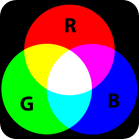 من خلال الصورة التالية يمكننا مشاهده ال RGB و بخلط هذه الألوان نحصل على الألوان الأخرى. وهى نفس الألوان التى تستخدم فى شاشات التلفاز أيضاً, فكل ما تراه هو عبارة عن خليط بين هذه الألوان الثلاثة التى كما ذكرناها “ الأحمر و الاخضر و الأزرق. ما يهمنا هو أن نعرف أن هذه الألوان التى نستخدمها فى التصميم و ما تعنى RGB, و هذه الألوان تستخدم فى التصميمات الخاصة بالمواقع أو التصميمات التى تعرض على شاشات الكمبيوتر او حتى التلفاز. 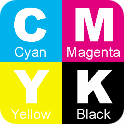 أما عن ألوان الطباعة أى الألوان التى تستخدم فى المطبوعات الورقية كالبوسترات, الفلاير, الكروت, و غيرها من المطبوعات التى تمر علينا كل يوم فهى لها نظام ألوان أخر يسمى CMYK و التى هى Cyan السماوي, Magenta الأرجوانى ( بنفسجى), Yellow الأصفر, Black الأسود. وهى تستعمل كنظرية للطباعة أقوى من RGB, إذا قمت بطباعة تصميم بصورة RGB فستجد ان الطباعة ذات ألوان باهتة و ليس لها روح. ولذلك تستخدم CMYK, و يمكننا مشاهدة الفرق بين الRGB و ال CMYK من خلال فصل الألون عن صورة كالتالية: أعرف أنها صعبة الفهم بعض الشيء, و لكنى اريد منك فقط معرفة الألوان الأساسية التى ستعمل عليها لتتمكن من تعديل أى لون تجده غريب فى الصورة او تغيير أى لون زائد على الصورة و اخر مثال لنا هنا عن الألوان و الفرق بينها هو دائرة الألوان. هذه هى دائرة الالوان او عجلة الألوان كما يطلق عليها, و هى تحتوى على كل الألوان المعروفة, و إذا لاحظنا و جدنا أنها مقسمة إلى درجات و زوايا, ففى الزاوية صفر نجد اللون الأحمر و إذا نظرنا إلى الزاوية 120 وجدنا الأخضر و الزاوية 240 وجدنا الأزرق وها هى RGB امامك و ما بينها عبارة عن خليط بينهم, و إذا قمنا بالبداية بالزاوية 180 سنجد اللون السماوى, الزاوية 60 وهو الأصفر, الزاوية 300 وهو الأرجوانى. و لا تقلق إذا لم تفهم كل ما سبق ولكن احتفظ بصورة لهذه العجلة لأنك إذا وجدت اى لون زائد فى الصورة يمكنك إزالتة بوضع اللون الذى يقابله فى هذه اللوحة لتقلل منه و ستعرف ما اعنيه بعد مشاهده فيديو الشرح. وهذه هى الصور التى تم الشرح عليها يمكنك تحميلها بالضغط عليها سنعرف فى الجزء الأول فى الفيديو كيفية تغيير طرق عرض واجهة الفوتوشوب لأكثر من اعداد و استرجاع الواجهه الإفتراضية بسهولة, كيفية إزالة لون زائد فى صورة معينة و معالجتها بكل سهولة بإستخدام أداة Variations وشرح الألوان الأساسية فى التصميم. جزء الاول والجزء الثانى سنتعرف على كيفية إسترجاع الصورة لبداية التصميم مهما قمت بتغييرات عليها دون غلقها و اعادة فتحها مره اخرى, كيفية غلق الملفات بالطريقة الصحيحة فى الفوتوشوب والتعرف على أداة Hue/Saturation و كيفية إستعمالها فى تحديد لون و تغييرة. الجزء تانى الجزء الثالث و الأخير سنعرف كيف يمكننا تغيير لون بداخل صورة, وكيف يمكننا تحديد لون بإداة Hue/ Saturation حتى و إن لم تقدر على تحديد اسم اللون, و كيفية تحديد أكثر من لون و تغييرهم معاً. الجزء ثالت
عدل سابقا من قبل Admin في السبت فبراير 13, 2010 12:12 am عدل 1 مرات | |
|   | | Admin
Admin
عدد المساهمات : 237
تاريخ التسجيل : 26/01/2010
 |  موضوع: رد: لينكات الفوتوشوب.........يوم الأثنين موضوع: رد: لينكات الفوتوشوب.........يوم الأثنين  السبت فبراير 13, 2010 12:06 am السبت فبراير 13, 2010 12:06 am | |
| الدرس الثالت الفوتوشوب شرحنا الدرس السابق كيفية تصحيح الألوان إذا وجدنا لون زائد او تغيير لون معين فى الصورة, و لكن ماذا نفعل إذا وجدنا عندنا صورة بها إضائة أكثر مما ينبغى أو إذا وجدنا إضائة أقل مما ينبغى؟ كيف يمكننا إصلاحها بالفوتوشوب Photoshop. هل يمكننا أن نقوم بتعديل ألوان بعض الصور التى تكاد تكون باهته ولا يوجد بها اى حياة؟ هل إذا وجدنا صورة بها اجزاء تكاد تكون واحده هل يمكننى ان احدد و اغير هذا الاختلاف؟ هل إذا وجدنا صورة لها ظلال مظلمة هل يمكننى ازالة هذه الظلال دون التأثير على الصورة؟ كل هذه الأسئلة إجابتها: نعم يمكننا أن نقوم بكل ذلك بالفوشوب Photoshop بل ويمكننا التحكم بدرجة قوة الألوان و قوة الظل فى صورة ما. هناك أكثر من أداة سنعرفها من خلال هذا الدرس منها أداة Levels والتى تتحكم بمستويات الضوء والظلال فى الصورة من خلالها عن طريق التعرف على histogram الخاص بالصورة و التعديل فيه بما يتناسب مع الصورة. لا يمكننا تطبيق Auto Levels, Auto Contrast, Auto Color الموجوده بالفوتوشوب على كل الصور, لأنها مهما كانت أدوات ذكية لا يمكنها تصحيح جميع الصور. ولكننا يمكننا استخدام أداة Level أو أداة Curves لتعديل مناطق الظل و النور أو إيضاح جزء من الصورة لم يكن واضح لتقاربة الشديد من لون فى الخلفية مثلاً. كما سنتعرف على إداة Brightness/Contrast والتى تمكننا من تفتيح الصورة أو تغميق الضوء بالصورة إن كان اكثر من اللازم. وفى النهاية سنشاهد إمكانية أداة Shadow/Highlight فى إزالة الظل من الصور و استبعاده. | |
|   | | Admin
Admin
عدد المساهمات : 237
تاريخ التسجيل : 26/01/2010
 |  موضوع: رد: لينكات الفوتوشوب.........يوم الأثنين موضوع: رد: لينكات الفوتوشوب.........يوم الأثنين  السبت فبراير 13, 2010 12:15 am السبت فبراير 13, 2010 12:15 am | |
| الدرس الرابع فوتوشوب الدرس الرابع فى الفوتوشوب كيفية تغيير حجم الصور و ابعادها فيديو Resizing ربما ستستغرب و تتسائل عن سبب مجىء الدرس الرابع فى الفوتوشوب عن تغيير حجم الصورة و تكبيرها او تصغيرها والذى يعرف بـ Resizing بعد درس تعديل الظل و الضوء فى الصورة, أو تعديل الألوان و تصحيحها. لأنه ببساطة قد صعوبة أكبر إذا قمت بالعمل على تكبير صورة صغيره فإنك ستفقد جزء من نقائها و الذى يعتبر شييء هام فى تعديل الألوان Color Correction او إضافة او إزالة Highlight أو Shadow, والذى تم شرحه الدروس السابقة. سنعرف من خلال هذا الدرس كيف يمكننا أن نقوم بتغيير حجم صورة او تصميم عن طريق تصغيره أو تكبيره, و يجب أيضاً ان نعرف بعض الأشياء الهامة: ما هو البيكسل Pixel ؟ و ما معناه؟ البكسيل Pixel هو وحدة قياس نقاء الصور او ملفات التصميمات, و تم شرحة بالتوضيح بالفيديو ولكن لجعله أقرب للأذهان, إن ما تراه أمامك فى شاشة الكمبيوتر عبارة عن بيكسلات, و هو نفسة نقاء الشاشة الذى تختارة فمثلاً نقاء شاشة 1024 by 768 الذى يوجد كنقاء Display Settings فى سطح المكتب الخاص بك, معناها أنك اخترت نقاء 1024 بيكسل عرض الشاشة و 768 بيكسل طول. والصور التالية توضح اكثر ما هو البيكسل. لاحظ فى الصورة الأولى شكل الحروف فستجدها مقسمه إلى مربعات صغيره و هذه هى بيكسلات الشاشة, اما فى الفوتوشوب فهى كما نراها على الصورة جهه الشمال, عندما نقوم بتكبير جزء من الصورة فسنجدها كالمربعات الملونة الموجوده بالصورة. والأن بعد أن عرفنا ما معنى البكسيل فما معنى أن نقاء صورة او تصميم 300 Pixels/inch مثلاً ؟ معناها أن كل Inch مربع والذى يعنى 2.5سم طول X 2.5سم عرض يحتوى على عدد 300 بيكسل, و بالطبع عدد البيكسلات كلما زاد كلما زادت معه نقاء الصورة أو التصميم فى الفوتوشوب Photoshop. سنعرف من خلال الشرح كيف يمكننا تكبير أى صورة صغيره و لكن بالطبع هذه التقنية تقلل من نقاء الصورة, وسنعرف كيف يمكننا تصغير حجم صورة بالفوتوشوب. وسنتمكن من معرفة كيف نحدد حجم الصورة فى الطباعة و نقائها فى الفوتوشوب Photoshop resizing. أو ما يسمى Resample Image و سنعرف كيفية تحديد نقاء الصور ومعرفتة. وملاحظة أخيرة, عندما تقوم بعمل مسح ضوئى لأى صورة أو عند أستخدام كاميرا رقمية لأخذ صورة معينه, أختر أعلى نقاء فبكل سهولة يمكنك تغيير حجم الصور للأصغر ولأن هناك صعوبة فى تحويل صورة من الأصغر للأكبر على جزئين الجزء الأول http://www.4shared.com/file/146566214/c310956a/___photoshop_____1-2_.html الجزء التانى http://www.4shared.com/file/146570608/ccbf36b0/___photoshop_____2-2_3.html http://www.4shared.com/file/146570608/ccbf36b0/___photoshop_____2-2_3.html | |
|   | | Admin
Admin
عدد المساهمات : 237
تاريخ التسجيل : 26/01/2010
 |  موضوع: رد: لينكات الفوتوشوب.........يوم الأثنين موضوع: رد: لينكات الفوتوشوب.........يوم الأثنين  السبت فبراير 13, 2010 12:23 am السبت فبراير 13, 2010 12:23 am | |
| | |
|   | | Admin
Admin
عدد المساهمات : 237
تاريخ التسجيل : 26/01/2010
 |  موضوع: رد: لينكات الفوتوشوب.........يوم الأثنين موضوع: رد: لينكات الفوتوشوب.........يوم الأثنين  السبت فبراير 13, 2010 12:28 am السبت فبراير 13, 2010 12:28 am | |
| lالحلقة السادسة الدرس السادس فوتوشوب – كيفية تحديد جزء من صورة و قطعها فى حياتنا العادية عندما تريد تحديد شيىء أو تجعل احد الأشخاص يراه, يمكنك ببساطه أن تشير إليه أو تصفة بهذا أو ذاك ليتضح له ما تعنى, و اى جزء تريد ان يراه. ولكن هذا يختلف بالتأكيد فى عالم الديجيتال, وفى برنامجنا أدوبى فوتوشوب Adobe Photoshop كما قلنا فإنه يرى عن طريق البيكسل و التى سبق و شرحنا معناها من قبل فى الدرس الرابع لهذه السلسلة. و بالتالى إذا اردنا أن نقوم بتمييز أى جزء من الصورة يجب علينا ان نفرق بين البيكسلات التى نريدها, و يتم ذلك عن طريق أكثر من أداة منها: marquee tools, Lasso tools, Magic Wand tools 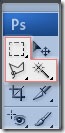 لكل هذه الأدوات أستعمالها, و فائدتها التى تساعدنا لتحديد أى جزء فى الصورة بسهولة كما سنرى فى الشرح بالفيديو. marquee tools و هو الأول يسار القائمة الموجوده فى البرنامج و تندرج تحته 4 اختيارات أهما المربع و الدائرة. Lasso tools وهو اسفل marquee tools و يتميز بأختياراته المستقيمة, و الحره, و المغناطيسية. Magic Wand tools وهى المفضلة لمعظم مستخدمين الفوتوشوب, و تتميز بإختيار جزء تحدده من اللون فى الصورة و بها أداة جديدة Quick Selection tool و سنتعرف علي كل هذه الأدوات فى الشرح الفيديو. سنتعرف كيف يمكننا تحديد صورة أو جزء من صورة, و فصلها عن الخلفية. ووضعها على خلفية اخرى. معرفة أداة Magic Wand tools و خصائصها و كيفية التعديل بها, و بالأختيارات التى تم أستخدامها. كما سنعرف أداة Lasso tools و أختياراتها, و كيفية التحكم بها و التعديل على الجزء الذى تم اختياره, و استعمال اداة Color Range و اختيار لون واحد فقط من الصورة و تحديدة. وبعد القيام بعملية تحديد الجزء المراد تغييره او قصة من الصورة سنعرف كيف يمكننا التعديل فى التحديد الخارجى كتقليل الحدود أو جعلها اكثر حده او نعومة. والتى تعرف بتطبيقات Refine edge وهى جديدة فى photoshop cs3 وخاصة بالتعديل العام فى التحديد. وفى نهاية الدرس سنعرف كيف يمكننا حفظ الاختيار الذى قمنا بتحديده و الحاقة بالملف لنتمكن من اختياره فى اى وقت لاحق حتى بعد غلق الملف. الجزء الاول http://www.4shared.com/file/146719699/d5faa64e/___Photoshop____1-3_.html http://www.4shared.com/file/146719699/d5faa64e/___Photoshop____1-3_.html الجزء تانى http://www.4shared.com/file/146724818/d57093d7/___Photoshop____2-3_.html http://www.4shared.com/file/146724818/d57093d7/___Photoshop____2-3_.html الجزء ثالت http://www.4shared.com/file/146833163/53d344cb/___Photoshop____3-3_.html http://www.4shared.com/file/146833163/53d344cb/___Photoshop____3-3_.html | |
|   | | Admin
Admin
عدد المساهمات : 237
تاريخ التسجيل : 26/01/2010
 |  موضوع: رد: لينكات الفوتوشوب.........يوم الأثنين موضوع: رد: لينكات الفوتوشوب.........يوم الأثنين  السبت فبراير 13, 2010 12:34 am السبت فبراير 13, 2010 12:34 am | |
| الحلقة السابعة الدرس السابع فوتوشوب كيفية استبدال اجزاء من الصور بالفيديو قد لا تخلو صورة من بعض الأخطاء و هذا يعطيها جاذبية فى بعض الوقت, ولكن هناك مثلاً صورة تجد بها جزء لا تريد ان تظهره فى الصورة, و بالطبع يوفر لنا الفوتوشوب Photoshop أدوات عديدة للقيام بالتعديل كما يحلولنا بأدوات Healing. وحتى بالصور الشخصية قد تجد العين الحمراء Red Eye والتى تكون من أثار الفلاش. و التى نستخدم لها أداة Red eye tool. بعض الحبوب وتريد إخفائها و نتعامل معها بأداة Spot healing brush Tool, تريد تبييض الأسنان بالصور أو تريد أن تجعل البشره ذات لون أفتح فنجد أداة Dodge tool رائعة. كل هذه الأشياء لا تقتصر فقط على الاستخدامات الشخصية بل الأحترافية فلا تتخيل أن المشاهير أو الموديلز الخاصة بالاعلانات بهذه البشره النقية و الاسنان اللؤلؤية. أى بوستر لفيلم أو اعلان سواء لمنتج خاص بالمكياج او البشرة او الشعر او حتى دكتور الأسنان. اذا كنت تصدق انهم بمثل هذه البشره و الأسنان ربما درسنا اليوم سيصدمك بالواقع. نعم يا صديقي فسترى فى شرح درسنا اليوم انه بمنتهي السهولة ببرنامج أدوبي فوتوشوب Photoshop يمكنك إخفاء حبوب البشرة, تبييض الأسنان, تغميق أو تفتيح أى جزء بالصورة أو بالتصميم, و سنعرف كيف يمكننا تغيير لون بلون أخر عن طريق أداة Color replacement tool بمنتهى السهولة فى أى جزء فى الصور, سنعرف كيف يمكننا ان نقوم بقطع جزء من مكان بالصورة ووضعة بطريقة إحترافية فى مكان أخر. ولتبيان ما سنتعلم بهذا الدرس يمكننا ان نرى الصور قبل و بعد التعامل معا بالفوتوشوب Photoshop. | |
|   | | Admin
Admin
عدد المساهمات : 237
تاريخ التسجيل : 26/01/2010
 |  موضوع: رد: لينكات الفوتوشوب.........يوم الأثنين موضوع: رد: لينكات الفوتوشوب.........يوم الأثنين  السبت فبراير 13, 2010 12:39 am السبت فبراير 13, 2010 12:39 am | |
| الحلقة التامنة الدرس الثامن فوتوشوب عن استخدام channel, layer mask فيديو google_protectAndRun("render_ads.js::google_render_ad", google_handleError, google_render_ad); شاهدنا فى الدرس السادس كيفية تحديد جزء من الصورة فى الفوتوشوب-photoshop, ولكن ما يمكننا ان نفعل إذا احتوت الصورة على تفاصيل كثيرة و دقيقة لدرجة أننى لا استطيع استخدام Magic Wand Tool أو Lasso Tool أو حتى Color Range. هنا يمكننا التعامل مع Channels والتى شرحناها فى الدرس الثاني, وميزة التعديل فى Channels أو القنوات انك ستتمكن من إزالة خلفية الصور, حتى و إن كانت معقدة بعض الشيء, و بطريقة احترافية, ونقوم بالتعديل فى القناة الحمراء أو Red Channel كونها القناة الأغمق بالصورة, فالهدف من التعديل فى القنوات هو الحصول على تضاد قوي بين الأبيض و الأسود, لنتمكن بسهولة من تحديد الأطراف و الأجزاء التى نريدها. وبالطبع يمكننا بعدها استخدام أداة : Layer Mask فوق الطبقة التى قمنا بتنقيحها بالصورة, Layer Mask من الأدوات الرائعة فى الفوتوشوب, فهو يعطى الصورة أو التصميم شكل إحترافي و يقوم بعمل تدريجة فى وقت قصير و يسهل لنا التحكم بها. و يوفر فى الوقت الخاص بالتصميم. قمنا بدمج هذه الصورتين عن طريق استخدام خصائص الطبقات بالفوتوشوب Blending mode: 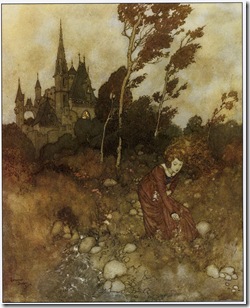 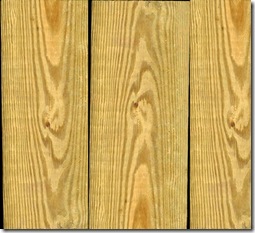  ولكن ماذا نفعل إذا اردنا وضع جزء معين من صورة على جزء فى صورة أخرى؟ اخذنا فى الدرس الخاص بتحديد الصور أكثر من طريقة لنتمكن من اختيار جزء من الصورة ولكن ماذا نفعل إذا وجدنا جزء صعب اختيارة؟ كالشعر, كالخطوط الرفيعة المتداخلة, زخارف بالصورة و ما إلى ذلك من الأشياء التى ستأخذ وقت كبير جداً بالأدوات الاعتيادية, Lasson tool, Color Range, Magic Wand Tool فى هذه الحالة يمكننا إستخدام Channel أو القنوات لتحدد مثل هذه التفاصيل الدقيقة و عدم فقدانها أثناء التصميم بالفوتوشوب-Photoshop. يمكننا مشاهدة المثال التالى للتوضيح: على ثلات اجزاء الجزء الاول الجزء التانى الجزء التالت | |
|   | | Admin
Admin
عدد المساهمات : 237
تاريخ التسجيل : 26/01/2010
 |  موضوع: رد: لينكات الفوتوشوب.........يوم الأثنين موضوع: رد: لينكات الفوتوشوب.........يوم الأثنين  السبت فبراير 27, 2010 5:27 am السبت فبراير 27, 2010 5:27 am | |
|
عدل سابقا من قبل Admin في السبت فبراير 27, 2010 8:12 am عدل 1 مرات | |
|   | | Admin
Admin
عدد المساهمات : 237
تاريخ التسجيل : 26/01/2010
 |  موضوع: رد: لينكات الفوتوشوب.........يوم الأثنين موضوع: رد: لينكات الفوتوشوب.........يوم الأثنين  السبت فبراير 27, 2010 5:30 am السبت فبراير 27, 2010 5:30 am | |
| الدرس العاشر فوتوشوب, زيادة نعومة الصور فلتر Blur بالفيديو عرفنا أن Sharpen-فلتر زيادة الحدة له هدفه الواضح وهو زيادة حدة الصور كما شرحنا الدرس الماضى, ولكن ما الذى يدفعنا إلى التفكير فى زيادة نعومة الصورة؟ حيث انك تحاول تفادى نعومة الصورة إذا كنت ستصور شيىء بالكاميرا الرقمية- Digital Camera فلماذا إذن قد نفكر فى زيادو نعومة الصورة بالفوتوشوب-Photoshop ؟ لأنه ببساطة ليست كل التفاصيل جيده, بمعنى انه قد تجد بعض الصور عندما تزداد نعومة تزداد جمالاً. فبالفوتوشوب-Photoshop ستتمكن من زيادة جمال الصورة الذى تراه سواء كانت التفاصيل أو النعومة حسب ما يترائى لك. وبالطبع كباقى التأثيرات فى الفوتوشوب-Photoshopيمكننا إجراء التغييرات على طبقة واحده إذا كنت تتعامل مع عدة طبقات- Layers أو حتى جزء من الصورة إذا قمت بتحديدة بأدوات التحديد الذى تم شرحها مسبقاً, و يمكنك التعامل مع القنوات ايضاً Channels. ولإستخدام فلتر تنعيم الصور نختار Filters > Blur و الذى تندرج منه: Average, Blur,Blur More, Box Blur…, Gaussian Blur…, Lens Blur…, Motion Blur…, Radial Blur…, Shape Blur…, Smart Blur…, Surface Blur… كل هذه الأوامر الخاصة بفلتر بلير Blur ومنها يمكنك التعديل فى نعومة الصورة بأكثر من طريقة أو استخدام اكثر من خطوة للوصول إلى نتيجة افضل كالصورة التاليه: | بعد | قبل |  |  |
يمكننا رؤية الفرق بين الصورتين بوضوح, و نستنتج من ذلك ان معرفة الفلتر لا تترتب عليها معرفة مهامه كخطوه واحده فقط. بل معرفة مهامه و تجربته مع اكثر من وظيفة, فبرنامج الفوتوشوب-photoshop برنامج يتيح اك إختيارات كثيره و يعطيك الادوات و يترك لك حرية الابداع و التصميم و إصلاح الصور. سنتعلم فى هذا الدرس كيف يمكننا استخدام الفلتر الخاص بزيادة نعومة الصور Blur Filters سنتعرف على Gaussian Blur.. وما هى وظائفة الاخرى. Motion Blur… وكيف يمكننا ان نعطى زاوية لأحد الصور مع زيادة النعومة. Radial Blur… وما يمكننا عمله عن طريقة بإعطاء النعومة اشكال دائرية أو زووم. وسنعرف فلتر Noise وهو خاص بزيادة أو تقليل الضوضاء بالصور و يندرج تحته Add Noise… وهو خاص بوضع ضوضاء للصور. Reduce Noise… وهو أهم وظيفة لهذا الفلتر إذا أردت تخطى الضوضاء الموجوده بأحد الصور. الحلقة على جزئين  الجزء الاول http://www.4shared.com/file/146772494/f08e7c3c/_______Blur_1-2_.html http://www.4shared.com/file/146772494/f08e7c3c/_______Blur_1-2_.html الجزء تانى http://www.4shared.com/file/146779259/f106b43e/_______Blur_2-2_.html http://www.4shared.com/file/146779259/f106b43e/_______Blur_2-2_.html
عدل سابقا من قبل Admin في السبت فبراير 27, 2010 8:07 am عدل 1 مرات | |
|   | | Admin
Admin
عدد المساهمات : 237
تاريخ التسجيل : 26/01/2010
 |  موضوع: رد: لينكات الفوتوشوب.........يوم الأثنين موضوع: رد: لينكات الفوتوشوب.........يوم الأثنين  السبت فبراير 27, 2010 5:49 am السبت فبراير 27, 2010 5:49 am | |
| الدرس الحادى عشر فوتوشوب, الطبقات-Layers فيديو ماذا يمكنك أن تفعل إذا قمت بعمل تعديلات و خطوات طويلة على صورة و بعد فتره اكتشفت انك اخطأت فى جزء ما بالصورة, هل ستقوم بعمل تراجع إلى هذه الخطوه؟ هل إذا كنت تريد إخفاء جزء وفى نفس الوقت لست متأكداً إذا كان سيكون ما تريده بالشكل النهائى ام لا, هل ستقوم بالتصميم و اذا لم يكن كما تريد تقوم بعمل تراجع؟ ماذا تفعل إذا كنت تريد عمل جزء شفاف بالصورة؟ كل هذه الاسئلة و اكثر منها الإجابة عليها بكلمة واحده فقط إنها “ الطبقات- Layers” اللاير أو الطبقات بالفوتوشوب من أهم ما يميزه كبرنامج جرافيك و تصميم عن باقى البرامج. الطبقات هى امكانية وضع الصور او جزء من الصور او التصميم فوق بعضه البعض و التحكم بهم ليخدموا التصميم فى النهاية. فى الصورة التالية يمكننا رؤية ما تعنى الطبقات: شكل الطبقات لو تخيلناها من الجانب
Layers from the side | شكل الطبقات لو تخيلناها من أعلى
Layers from the top | 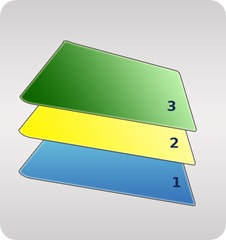 | 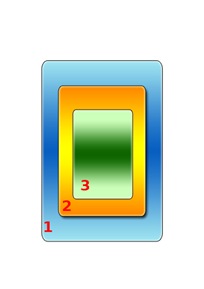 |
من الصورة التالية يمكننا رؤية الطبقات بسهولة, فإذا أخذنا الليرات-Layers من الجانب بالترتيب كما بالصورة, و إذ نظرنا إليها من اعلى ستظهر كما بالصورة الأخرى, ولكنك عندما تقوم بفتحها كصورة عادية سترى مجموع الطبقات فوق بعضهم الأخر, الطبقات يراها المصمم فقط فى ملف بصيغة PSD ولكن العمل النهائى يكون للطبع أو لعمل خلفية أو شعار لشركة أو ما إلى ذلك يكون صورة واحده دون طبقات-Layers. إذن فالطبقات توضح طريقة عملك على البرنامج, ولأنها لك فيستحسن أن تقوم بترتيبها جيداً, و العناية بتسميتها. لأنه كلما ذاد حجم التصميم و بالطبع اقصد هنا حجمه كطبقات-Layers و ليس ابعاده طولاً و عرضاً. كلما ذاد اهمية اسم الطبقة, و فى اى مجموعة. توفيراً للوقت.و كما ذكرنا قبل ذلك أن الفوتوشوب- Photoshop يتيح امكانيات لكل أداة, ويجب عليك أن تحاول اكتشاف كل جزء, وما لم تستعمله اليوم قد تحتاجه الغد. سنعرف فى هذا الدرس كيفية التعامل مع الليرات-Layers و كيفية إنشائها, و كيفية عمل نسخ للير, أو مسحه من التصميم. هذه هى مجموعة الصور التى قمنا بتركيبها فى الدرس, فقد كانت طبقة سلحفاه, و طبقة زجاجة, و طبقة حصان بحبل و قد تمكنا عن طريق الطبقات- Layers أن نصل للشكل التالى: وهى مثال للتوضيح, فهناك بعض الأخطاء ولكنى اردت ان اوضح الطبقات. وهذا الشرح العملى بالفيديو عن الطبقات–Layers بالفوتوشوب: الحلقة على 3 اجزاء  الجزء الاول http://www.4shared.com/file/146495225/c4831da5/_____layers_1-3_.html http://www.4shared.com/file/146495225/c4831da5/_____layers_1-3_.html الجزء تانى http://www.4shared.com/file/146507615/84e29fe5/_____layers_2-3_.html http://www.4shared.com/file/146507615/84e29fe5/_____layers_2-3_.htmlالجزء الثالت http://www.4shared.com/file/146514923/6225a870/_____layers_3-3_.html http://www.4shared.com/file/146514923/6225a870/_____layers_3-3_.html
عدل سابقا من قبل Admin في السبت فبراير 27, 2010 8:04 am عدل 2 مرات | |
|   | | Admin
Admin
عدد المساهمات : 237
تاريخ التسجيل : 26/01/2010
 |  موضوع: رد: لينكات الفوتوشوب.........يوم الأثنين موضوع: رد: لينكات الفوتوشوب.........يوم الأثنين  السبت فبراير 27, 2010 6:21 am السبت فبراير 27, 2010 6:21 am | |
|
عدل سابقا من قبل Admin في السبت فبراير 27, 2010 7:53 am عدل 1 مرات | |
|   | | Admin
Admin
عدد المساهمات : 237
تاريخ التسجيل : 26/01/2010
 |  موضوع: رد: لينكات الفوتوشوب.........يوم الأثنين موضوع: رد: لينكات الفوتوشوب.........يوم الأثنين  السبت فبراير 27, 2010 6:31 am السبت فبراير 27, 2010 6:31 am | |
| الدرس الثالت عشر الدرس الثالث عشر فوتوشوب فلتر Liquify و أداة Warp كما قلت من قبل أن الفوتوشوب – Photoshop من البرامج الكبيره التى لا يسهل شرحها كلها فى وقت قصير, أعرف اننا أخذنا وقت كثير فى شرح Photoshop cs3 extended . ولكن إذا أردت أن تتعلم بالفعل فعليك بالصبر و المصابره لتصل للمستوى الذى تريده. سندرس اليوم أحد اجمل الفلاتر التى ستجدها بالفعل غريبه كأداة ب الفوتوشوب. لا أعلم كيف قاموا ببرمجتها و لكنى سأعلمك كيف يمكنك إستعمالها, يمكنك تكبير أو تصغير أى جزء من الصورة, يمكنك عكس جزء يمكنك عمل مرايه لأحد الاجزاء. بل و يمكنك ان تقوم بجعل جسم كبير صغير من جزء معين و العكس, فإذا أردت ان تمزح مع اصدقائك و ترى كيف كان شكله لو كان رفيع جداً او العكس, أو إذا كنت تقوم بعمل إعلان أو بانر و تريد إستخدام صورة معينه ولكنها ليست بالحجم أو بالشكل الذى تريده فأنصحك بإستخدام فلتر Luquify فهو الحل الأمثل لمثل هذه المشكله. يمكنك معرفه اهمية الفلتر و مهامه من الصورة التاليه, فهى صورة لتمثال الموجود على الجانب الايمن, و بعد التعديلات بفلتر Liquify يمكنك مشاهده ما اصبحت عليه فى الجانب الايسر, و الخلفية تم استعمال اداة Warp للحصول عليها. كما هو واضح الفرق, سنعرف ايضاً اداة Warp وهو اداة تجعلك قادر على التحكم فى Layer كأنك تتحكم بقطعة قماش لتشكلها كما تحب. فيمكنك إختيار اداة Warp لتجد ان الفوتوشوب يقوم بتقسيم Layer إلى مربعات متساوية ليسهل لك عملية التغيير التى تريد القيام بها, أو يمكنك الإختيار من تفضيلات موجوده بالفوتوشوب. وسنعرف كيف يمكننا التعامل مع Creat new fill or adjust Layer لأنها اداة قوية و بواستطها يممكننا وضع درجات او تغيير الوان جميع الطبقات التى توجد اسفل الطبقة الخاصه بها. الحلقة على 2 اجزاء  الجزء الاول http://www.4shared.com/file/146124053/fe843dfe/_____Liquify___Warp_1-2_.html http://www.4shared.com/file/146124053/fe843dfe/_____Liquify___Warp_1-2_.html الجزء تانى http://www.4shared.com/file/146127434/230608e9/_____Liquify___Warp_2-2_.html http://www.4shared.com/file/146127434/230608e9/_____Liquify___Warp_2-2_.html
عدل سابقا من قبل Admin في السبت فبراير 27, 2010 7:50 am عدل 1 مرات | |
|   | | Admin
Admin
عدد المساهمات : 237
تاريخ التسجيل : 26/01/2010
 |  موضوع: رد: لينكات الفوتوشوب.........يوم الأثنين موضوع: رد: لينكات الفوتوشوب.........يوم الأثنين  السبت فبراير 27, 2010 6:42 am السبت فبراير 27, 2010 6:42 am | |
| الدرس الرابع عشر الرابع عشر فوتوشوب Vanishing Point filter فيديو google_protectAndRun("render_ads.js::google_render_ad", google_handleError, google_render_ad); Vanishing Point filter فلتر يجعلك تتعامل مع الملفات بالفوتوشوب بأبعاد ثلاثيه, الصور العادية التى تراها امامك هى عباره عن بعدين ( طول و عرض) وهو ما يسمى 2D ولكن هناك بعد ثالث, وهو العمق أو الأرتفاع. ويسمى الثرى دى 3D. و المقصود هنا بحرف D هو اختصار لكلمة Dimension وهى الأبعاد بالانجليزية. الفلتر الذى سنتعلمه اليوم يجعلك قادر على التعامل مع الصور كصور ثلاثية الأبعاد, فبعد ان تقوم برسم الابعاد بواسطته الفلتر داخل الصور, ستجد ان الفوتوشوب يتعامل مع الصورة بالأبعاد التى وضعتها و حددتها له. وهذا مفيد فى أكثر من شيء بالنسبه للمصمم, فعن طريق Vanishing Point filter يمكنك ان تطمس و تقص و تلصق جزء من الصورة بمنتهى السهوله حتى وان كانت بزاويه معينه. بل و يمكنك وضع صورة من ملف اخر على جزء معين فى الملف بنفس الزاويا الخاصه بالأبعاد الموجوده بالملف. بدايةً يمكننا ان نتعرف على شكل الصور ذات البعدين و الفرق بينها و بين الصور ثلاثية الابعاد من الشكلين التاليين 2 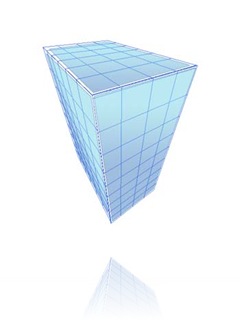 | 1
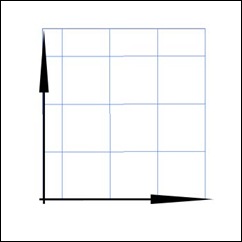 |
رقم 1 هى ما تسمى 2D, رقم 2 ما تسمى 3D. والفرق كبير بالطبع, مع هذا الفلتر ستتمكن من جعل الفوتوشوب يرى الصورة رقم واحد انها عباره عن بعدين فقط, اما فى رقم 2 فسيعرف الفوتوشوب ان الشكل مجسم و ان اى تعديل يجب ان يأخذ نفس العمق أو الارتفاع. لأستخدم هذا الفلتر يجب عليك استخدام مخيلتك بعض الشيىء. معظم الصور المعقدة ستجد انك يجب ان تتخيل شكل خفى فى مكان ما خلف الشكل الاساسى بمعنى أن هناك اشكال سهله مثل الأشكال التاليه: سهولة هذه الأشكال أنك لا تقوم بتجسيم جزء او حائط خلفى فى الصورة, فهى واجهه واحده, وإذا أردنا ان نعرف ما نعنى بجزء خلفى او خفى فى الصورة و يجب ان نتخيله يمكننا ان نرى فى الشكل التالي, فخلف المقعد الجلدى يوجد مقعد اخر و لكننا لا نستطيع ان نراه ولكننا يجب ان نقوم برسمه بالفلتر. وهناك أستخدامات كثيره لهذا الفلتر فيمكننا وضع صورة بواسطته و ستكون بنفس زوايا الأبعاد التى قمنا برسمها, و يمكننا استخدامه فى قص جزء من الصورة أو ازالته تماماً كما سنرى فى الصورة التى قمنا بالتطبيق عليها فى الشرح الفيديو, فلقد تمكنا من وضع صور مكان اللوح الاصليه, تمكنا من مسح الكرسى و الترابيزه عن طريق Stamp الموجوده داخلVanishing Point filter وبالمثال الذى يليه يمكننا ان نرى كيف تمكنا من وضع صور على غطاء ديفيدى, فبدلاً من إستعمال القص و اللصق و وضع إضائات و زوايا كل ما عليك هو ان تقوم بفتح فلتر Vanishing Point filter و بعدها قم بوضع الصورة التى تريدها بعد ان تحدد الابعاد. Vanishing Point filter ظهر فى Adobe Photoshop CS2 وتم تعديله و اصدره فى Photoshop cs3 extended. سنعرف أدوات الفلتر Edit Plane Tool, Create Place Tool, Marque Tool, Stamp Tool, Brush Tool , Transform Tool, و الفرق بين Flip و Flop. الحلقة على 3 اجزاء  الجزء الاول الجزء تانى الجزء ثالت
عدل سابقا من قبل Admin في السبت فبراير 27, 2010 7:48 am عدل 1 مرات | |
|   | | Admin
Admin
عدد المساهمات : 237
تاريخ التسجيل : 26/01/2010
 |  موضوع: رد: لينكات الفوتوشوب.........يوم الأثنين موضوع: رد: لينكات الفوتوشوب.........يوم الأثنين  السبت فبراير 27, 2010 6:45 am السبت فبراير 27, 2010 6:45 am | |
| الدرس الخامس عشر الدرس الخامس عشر فوتوشوب – وضع الكتابه فيديو – Add text layer أول كلمة تنزلت فى القرآن الكريم كانت “ إقرأ” و بالتأكيد فعل القرائه يأتى مترتب على ما هو مكتوب, بمعنى انك لن تقرأ إذا لم يتواجد ما هو مكتوب. فالكتابه ذات أهمية بالغه, وقد فطن لأهميتها البشر منذ قديم الأزل, فلن تجد حضارة كبيره إلا و أخترعت لها نظام للكتابه مروراً بالهيلوغريفية, الديموتيقية, السومارية, السريانية و الصينية القديمة. كل هذه اللغات إن دلت على شيىء فإنها تدل على قوة الكتابه و أهميتها و أهمية القراءة. جزء الكتابه فى التصميم من الأركان الأساسية, بل أن هناك تصميمات تقوم على الكتابه فقط. و هناك فن Typography وهو خاص بالتصميم بالكتابه و تكوين أشكال بها ولنا حديث عنه لاحقاً, اليوم سنتعرف على اداة الكتابه Type Tool و الخاصه بالكتابه فى التصميمات او على الصور بالفوتوشوب بأى إصدار من إصداراته و سنشرح فى هذا الدرس الخاص بإصدار Photoshop cs3 extended, ستتمكن بعد مشاهدة الدرس التالى معرفة كيفية وضع الكتابه التى تريدها, إختيار خط معين لتظهر به الكتابه, تغيير حجم الخط, تغيير لونه, تغيير المسافات بين السطور و كيفية جعل الخط يأخذ أحد الأشكال كالدائرة أو المربع أو كيفية جعل الكتابه تأخذ شكل معين تريده. وستعرف كيف يمكنك جعل الكتابه تأخذ تموج او تأثيرات بواسطته Create warped text وسنتعرف على نافذة Character بالتفصيل, و سنرى كيف يمكننا ان نقوم بإدراج نوع خط او فونت كما يسميه البعض داخل الفوتوشوب و إختيار و تغيير نوع الخط فى جزء من الكتابه. و المهام الموجوده بها مثل: All caps, superscript, subscript و الفرق بينهم. و كيف يمكننا عمل مرايه للخط. وسنعرف كيفية وضع مسطرة على التصميم و هى بالطبع خطوط توضيحية فقط اى انها لن تطبع مع التصميم. سنعرف بعض الخطوات البسيطه أيضاً لجعل الصور داخل الكلمات, فيمكننا وضع اى صورة داخل الكتابه التى نستخدمها و التى ستخدم التصميم بطريقة فعالة, فإذا نظرنا للمثالين التاليين: google_protectAndRun("render_ads.js::google_render_ad", google_handleError, google_render_ad);   اردت ان أوضح فقط ما يمكننا فعلها بالكتابه مع دمجها ببعض الاشياء التى تعلمناها بالدروس السابقة, و العامل الاساسى هنا هو اداة الكتابه Type tool ووضع صورة داخله عن طريق Clipping Mask والتى يمكننا ان نرى طريقتة فى الشرح الفيديو. غالباً إن لم يكن أكيد لن تجد خطوط كثيره خصوصاً خطوط عربية على الجهاز الخاص بك, و لذلك قمت بشرح كيفية وضع خط على الجهاز و الذى سيقرأه الفوتوشوب كأى برنامج اخر كالوورد و كل البرامج التى توجد بها اداة كتابه. هناك اكثر من موقع مجانى يمكنك تحميل الخطوط منهم و إذا قمنا بتقسيمهم حسب اللغه : للأسف لم أجد غير موقع عربى واحد جيد, و إذا صادف احدكم موقع عربى للخطوط العربية جيد بالفعل و ليس منتدى أرجو ان يضعه ليستفيد منه الجميع, و اجد ان الموقع الموجود بالعربية به الكثير من الخطوط بالفعل. و كالعاده مقارنة بالمواقع الاجنبيه “ نبوس إيدينا وش و شعر “. والان يمكنك مشاهده الدرس على الثلاث أجزاء التالية الحلقة على 3 اجزاء  الجزء الاول http://www.4shared.com/file/146537638/8fc5fb0a/_____Add_text_layer_1-3_.html http://www.4shared.com/file/146537638/8fc5fb0a/_____Add_text_layer_1-3_.html الجزء تانى http://www.4shared.com/file/146545268/ed92b308/_____Add_text_layer_2-3_.html http://www.4shared.com/file/146545268/ed92b308/_____Add_text_layer_2-3_.html الجزء الثالت http://www.4shared.com/file/146554886/1ce27882/_____Add_text_layer_3-3_.html http://www.4shared.com/file/146554886/1ce27882/_____Add_text_layer_3-3_.html
عدل سابقا من قبل Admin في السبت فبراير 27, 2010 7:43 am عدل 1 مرات | |
|   | | Admin
Admin
عدد المساهمات : 237
تاريخ التسجيل : 26/01/2010
 |  موضوع: رد: لينكات الفوتوشوب.........يوم الأثنين موضوع: رد: لينكات الفوتوشوب.........يوم الأثنين  السبت فبراير 27, 2010 7:35 am السبت فبراير 27, 2010 7:35 am | |
| الحلقة السادسة عشر الدرس السادس عشر تأثيرات الطبقات الستايل – Layer Effects & styles فيديو
ستايلات الفوتوشوب– Photoshop Styles هى عبارة عن عدة تأثيرات مجتمعة, سواء قمت بتكوينها بنفسك او قمت بتحميلها من الانترنت او من مكان ما, وفى الحالتين يمكنك وضعهم على اى طبقة من الطبقات الموجودة بالتصميم او نسخها خلال العمل على Photoshop cs3 extended. التأثيرات على الطبقات او كما تعرف Layer Effects تتنوع ما بين تأثيرات إضائة, و تأثيرات تجسيم و ألوان و تدريجات و تحديد للطبقات. كيف يمكننا الوصول للتأثيرات Layer Effects ؟ بالضغط مرتين متتاليتين على الطبقة سيظهر مربع حوار التأثيرات, و هناك طرق اخرى تم شرحها بالفيديو. لماذا اقوم بإستخدام التأثيرات على Layers ؟هناك الكثير من التأثيرات التى يمكنك تطبيقها على طبقات التصميم الخاص بك و هذه صورة لتطبيق 3 تأثيرات فقط على التصميم: ينقسم تأثيرات الطبقات للتالى: Drop Shadow – ظل خارجى. Inner Shadow – ظل داخلى. Outer Glow – الاشعاع الخارجى. Inner Glow – الأشعاع الداخلى. Bevel and Emboss – التجسيم و النقش وهو بارز و غائر. Satin – وضع لمعان داخلى. Color Overlay – وضع لون فوق الطبقة كلها. Gradient Overlay- وضع تديجه على الطبقة كاملة. Pattern Overlay – وضع وحده معينه على الطبقة كاملة. Stroke – وضع تحديد حول الطبقة. ولكل تأثير من السابقين هناك تعديلات و خصائص تظهر على اليمين يمكنك من خلالها تعديل اى شيىء تريده كما سنرى بالشرح. الحلقة على 2اجزاء
جزء الاول جزء التانى | |
|   | | | | لينكات الفوتوشوب.........يوم الأثنين |  |
|
| | صلاحيات هذا المنتدى: | لاتستطيع الرد على المواضيع في هذا المنتدى
| |
| |
| |
|